Cách tìm tên trùng trong Excel bằng hàm lấy dữ liệu trùng nhau trong Excel
Cách tìm tên trùng trong Excel, hàm lấy dữ liệu trùng nhau trong Excel, lọc dữ liệu trùng nhau từ 2 sheet trong Excel và cách xóa dữ liệu trùng có điều kiện. Đọc ngay bài viết sau để tìm hiểu thông tin chi tiết!
Tìm hiểu các cách tìm tên trùng trong Excel
Làm việc với Excel thường đòi hỏi người dùng phải nhập một số lượng lớn các dữ liệu, đặc biệt là với những báo cáo, thống kê về khách hàng, hàng hóa,… Vì vậy đôi khi việc nhập trùng một hoặc nhiều dữ liệu là việc không thể tránh khỏi. Cách tìm tên trùng trong Excel áp dụng với các phiên bản Excel 2010, 2013, 2016, 2019 như sau:
- Sử dụng công cụ Remove Duplicate:
Remove Duplicate là công cụ có chức năng gộp các dữ liệu trùng lặp nhau, giúp bạn thao tác vô cùng nhanh chóng và chính xác. Công cụ này thường sử dụng phổ biến trong việc tổng hợp dữ liệu trong thống kê, lưu giữ thông tin nhân viên của bộ phận hành chính nhân sự, theo dõi các khoản thanh toán, danh sách khách hàng trong kinh doanh, dữ liệu chung trong kế toán, nhật ký bán hàng và tạo các danh sách về những đối tượng thu gọn từ một bảng nhật ký thu, chi,… Các bước thực hiện như sau:
– Truy cập file Excel cần lọc dữ liệu > Bôi đen toàn bộ dữ liệu cần lọc.
– Chọn mục Data > Data Tools > Remove Duplicates.
– Sau khi bảng lọc Remove Duplicates xuất hiện, chọn cột dữ liệu muốn lọc và tích vào các ô vuông. Chọn Select All nếu muốn lọc tất cả cột.
– Chọn OK > Nhận kết quả.
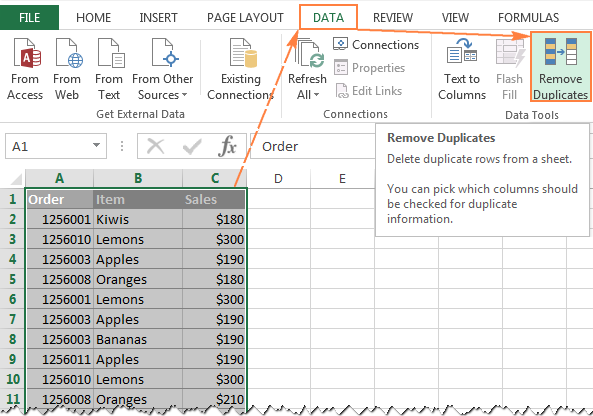
Cách tìm tên trùng trong Excel
- Sử dụng công cụ Conditional Formatting:
Bước 1: Chọn vào cột dữ liệu bạn muốn lọc, ở thẻ Home, phần Styles, nhấn vào Conditional Formatting, sau đó chọn Highlight Cells Rules, tiếp đến chọn Duplicates Values.
Bước 2: Trong hộp thoại Duplicate Values hiện ra, bạn có thể chọn làm nổi bật giá trị trùng lặp bằng cách chọn Duplicate ở ô đầu tiên. Ở ô thứ hai, bạn có thể chọn màu sử dụng để làm nổi bật lên, mặc định là ô màu đỏ nhạt với chữ đỏ đậm.
Bước 3: Nhấn vào OK.
- Sử dụng công cụ Advanced Filter:
Điều kiện để sử dụng Advanced Filter:
– Có ít nhất 3 dòng trống trên cùng bảng dữ liệu.
– Trong bảng dữ liệu cần lọc không gộp bất kỳ ô nào.
– Tiêu đề bảng dữ liệu chỉ sử dụng 1 dòng duy nhất.
Bước 1: Tạo bảng điều kiện để lọc dữ liệu. Chọn Tiêu dề điểm trong bảng rồi nhấn copy.
Bước 2: Chọn một ô bất kỳ trong Excel rồi nhấn paste hoặc tổ hợp phím Ctrl + V. Tiếp đến nhập điều kiện để lọc dữ liệu.
Bước 3: Tiếp đến nhấn chuột vào bảng dữ liệu chính rồi vào tab Data chọn Advanced.
Bước 4: Xuất hiện hộp thoại Advanced Filter với các mục tùy chỉnh khác nhau.
Bước 5: Chọn bảng phụ vừa tạo dùng để lọc dữ liệu. Tạo kết quả lọc ở vị trí khác nên sẽ nhấn vào nút Copy to another location, rồi nhấn vào 1 ô trống ngoài vùng dữ liệu. Cuối cùng nhấn OK.
Cách sử dụng hàm COUNTIF lọc trùng
Hàm COUNTIF lọc trùng là hàm đếm có điều kiện trong Excel. Bạn có thể dùng để đếm ô trùng lặp, đếm dữ liệu. Thường thì hàm đếm số lượng có điều kiện này sẽ dùng với những bảng dữ liệu thống kê, yêu cầu đếm số ô chứa giá trị thỏa mãn điều kiện cho sẵn.
Hàm COUNTIF trong Excel có công thức là =COUNTIF(range;criteria).
Trong đó:
- Criteria: Điều kiện cần đếm. Đối số criteria cần để trong dấu ngoặc kép, không phân biệt chữ thường hay chữ hoa.
- Range: Là vùng cần đếm dữ liệu.
Hàm lấy dữ liệu trùng nhau trong Excel
Sử dụng hàm lọc dữ liệu trùng nhau trong Excel là cách nhanh và đơn giản nhất để hoàn thiện bảng dữ liệu sạch. Hàm lấy dữ liệu trùng nhau trong Excel có thể thực hiện theo những cách dưới đây:
Bước 1: Các bạn nhấn tổ hợp phím Ctrl + C để copy toàn bộ bảng dữ liệu này
Bước 2: Tiếp tục nhấn tổ hợp phím Alt + A + M: Remove Duplicate nhằm loại bỏ giá trị trùng bằng tổ hợp phím tắt trên.
Với hàm này thì bạn sẽ xác định được chính xác là có bao nhiêu dòng đang bị trùng dữ liệu. Ở đây, chúng ta sẽ dùng hàm COUNTIFS để xác định các dòng trùng, đồng thời, xác định dòng phụ thuộc và biến mà bạn muốn tham chiếu. Còn một cách khác là các bạn sử dụng hàm lọc dữ liệu để loại bỏ các dòng trùng dữ liệu với nhau. Với vài thao tác đơn giản này là bạn đã loại bỏ được những dữ liệu trùng nhau và chỉ giữ lại một dòng duy nhất.
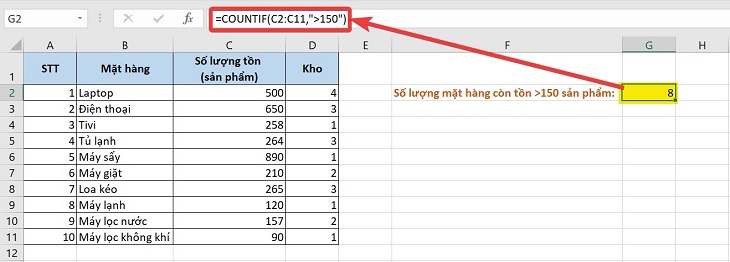
Hàm lấy dữ liệu trùng nhau trong Excel
Cú pháp của hàm COUNTIFS:
=COUNTIFS(criteria_range1, criteria1, [criteria_range2, criteria2],…).
Trong đó:
- Criteria_range2, criteria2, …: Những phạm vi bổ sung và tiêu chí liên kết của chúng. Cho phép tối đa 127 cặp phạm vi hay tiêu chí.
- Criteria1: Tiêu chí dưới dạng một số, biểu thức, tham chiếu ô hoặc văn bản để xác định những ô nào cần đếm.
- Criteria_range1: Phạm vi thứ nhất trong đó cần đánh giá các tiêu chí liên kết.
Tô màu dữ liệu trùng trong Excel
Một khi bạn gõ vào một hộp văn bản và nhấn Enter, kết quả sẽ xuất hiện ngay lập tức, thay đổi màu nền hoặc màu sắc của văn bản, cảnh báo bạn rằng trong cột này có ô ở trên bị trùng lặp dữ liệu. Tô màu dữ liệu trùng trong Excel chính là một cách kiểm tra xem đó là một khách hàng mới và bạn vô tình đã nhập sai (hoặc khách hàng cho sai dữ liệu) hay đó là một khách hàng cũ mà bạn điền vào một lần nữa.
Trong Excel, bạn có thể sử dụng tính năng Định dạng có điều kiện để tô màu các giá trị hoặc hàng trùng lặp.
– Bước 1: Chọn dải dữ liệu bạn muốn tô màu các giá trị trùng lặp, sau đó nhấp vào Trang chủ > Định dạng có điều kiện > Đánh dấu các quy tắc về ô > Giá trị trùng lặp.
– Bước 2: Trong hộp thoại mới được bật lên, bạn có thể chọn màu bạn cần để đánh dấu các bản sao từ danh sách các giá trị thả xuống.
– Bước 3: Nhấp chuột OK. Bây giờ các giá trị trùng lặp (bao gồm cả bản sao đầu tiên) được tô màu.
Lọc dữ liệu trùng nhau từ 2 sheet trong Excel
- Lọc dữ liệu trùng nhau từ 2 sheet trong Excel bằng hàm VLOOKUP:
Bước 1: Chọn chuột trong ô C5 của sheet 1 (ô đầu tiên cần kiểm tra dữ liệu trùng), tiếp theo các bạn chọn thẻ Formulas -> Insert Function.
Bước 2: Xuất hiện hộp thoại Insert Function các bạn chọn trong phần Or select a category (1) là Lookup & Reference vì hàm VLOOKUP thuộc nhóm hàm này, các bạn chọn như vậy thì trong phần Select a function sẽ rút gọn tìm kiếm đến hàm VLOOKUP hơn. Tiếp theo chọn VLOOKUP trong phần Select a function (2) và chọn OK.
Bước 3: Xuất hiện hộp thoại Function Arguments các bạn sẽ thấy các đối số trong hàm VLOOKUP, tại đây các bạn chọn dữ liệu lần lượt cho các đối số.
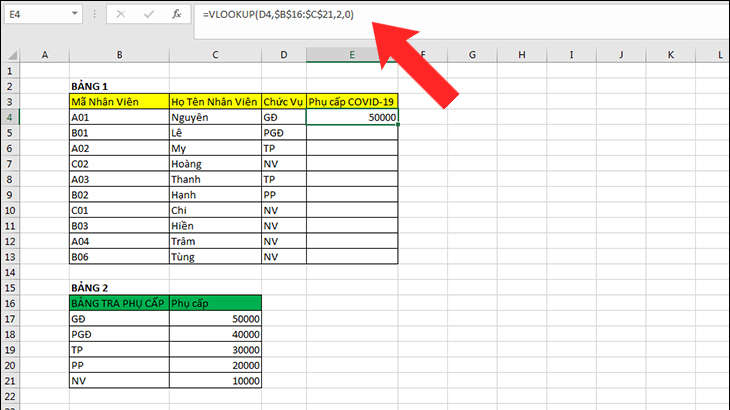
Lọc dữ liệu trùng nhau từ 2 sheet trong Excel
- Cách lọc dữ liệu trùng nhau trên 2 sheet trong Excel:
Mở tệp excel của bạn, trong sheet 1 tạo thêm 1 cột để kiểm tra > Nhập hàm =IF(ISNA(VLOOKUP(Sheet1!B:B,Sheet2!C:C,1,0)),”không”,”trùng”) tại ô bên cạnh dữ liệu sheet 1 > Màn hình sẽ hiển thị kết quả xem dữ liệu có trùng không bên cạnh, kéo xuống những ô bên dưới để hiển thị thêm kết quả.
- Kết hợp hàm VLOOKUP, hàm IF, hàm ISNA bỏ lỗi #N/A:
Hàm IF sẽ kiểm tra điều kiện, đúng thì trả về giá trị a mà bạn chỉ định, nếu sai thì trả về giá trị b mà người dùng chỉ định.
Bước 1: Nhập công thức:
=IF(ISNA(VLOOKUP(Sheet1!C3,Sheet2!$C$2:$E$11,1,0)),”Không”,”trùng”).
Nếu hàm VLOOKUP trả về giá trị cụ thể thì hàm ISNA sẽ trả về giá trị FALSE. Hàm IF sẽ trả về điều kiện sai là “trùng”.
Bước 2: Kết quả ở ô đầu tiên sẽ thông báo trùng. Tiếp tục kéo xuống những ô bên dưới sẽ được các thông báo khác nhau, tương ứng với từng giá trị.
Bước 3: Như vậy bạn đã có kết quả thông báo trùng và không trùng cho bảng kiểm tra.
Cách lọc dữ liệu trùng nhau trong 2 cột Excel
Lọc dữ liệu trùng bằng hai cột là cột thứ nhất là dữ liệu gốc còn cột thứ hai là cột chứa các dữ liệu duy nhất dùng để so sánh trùng. Cách lọc dữ liệu trùng nhau trong 2 cột Excel bằng hàm COUNTIF trong Excel có công thức là =COUNTIF(range;criteria).
Trong đó:
- Range chính là vùng dữ liệu bạn cần kiểm tra.
- Criteria là điều kiện để so sánh với vùng dữ liệu.
Cách xóa dữ liệu trùng có điều kiện
Xóa dữ liệu trùng có điều kiện bằng hàm UNIQUE:
Hàm này sẽ loại bỏ ngay khi phát hiện dữ liệu đó trùng nhau. Cú pháp hàm UNIQUE trong Excel:
=UNIQUE (array, [by_col], [occurs_once]).
Trong đó:
– [occurs_once]: Tham số không bắt buộc, giá trị mặc định là FALSE – Lọc lấy ra đại diện mỗi giá trị 1 lần, TRUE – Lọc lấy ra giá trị chỉ xuất hiện 1 lần duy nhất trong array.
– [by_col]: Tham số không bắt buộc, giá trị mặc định là FALSE – Sắp xếp theo hàng, TRUE – Sắp xếp theo cột
– array: 1 vùng, cột hoặc hàng mà bạn cần lọc ra những giá trị duy nhất.
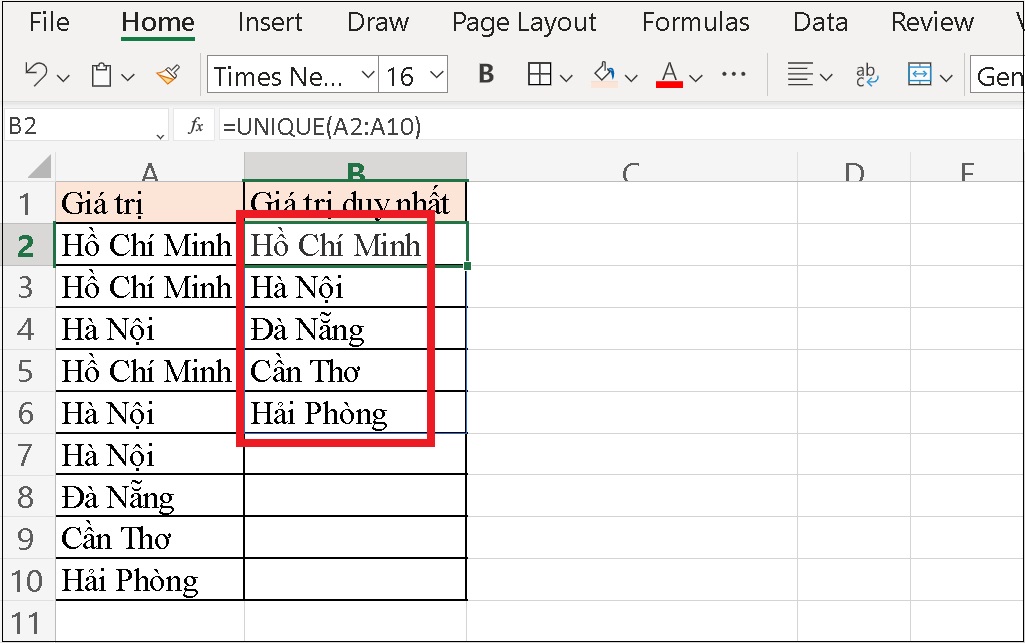
Xóa dữ liệu trùng có điều kiện
- Xóa dữ liệu trùng có điều kiện bằng tính năng Power Query:
Bạn có thể tìm kiếm và xóa các giá trị trùng lặp trong Excel bằng tính năng Power Query vì tính năng này liên quan đến mọi vấn đề chuyển đổi dữ liệu.
Cách thực hiện:
– Bước 1: Bạn chọn vùng dữ liệu có chứa các giá trị mà bạn muốn loại bỏ giá trị trùng lặp > Chọn tab Data > Tiếp tục chọn From Table.
– Bước 2: Hộp thoại Create Table xuất hiện, bạn nhấn OK.
– Bước 3: Bạn chọn một hoặc nhiều cột để tìm và loại bỏ các giá trị trùng lặp. Nhấn OK để hiển thị kết quả tìm kiếm nội dung trùng lặp trong Excel.
Trên đây là thông tin về cách tìm tên trùng trong Excel, hàm lấy dữ liệu trùng nhau trong Excel, lọc dữ liệu trùng nhau từ 2 sheet trong Excel và cách xóa dữ liệu trùng có điều kiện. Chúc các bạn thành công!
Xem thêm: Số ô chứa giá trị chuỗi trong Excel đếm như thế nào?
Office -Số ô chứa giá trị chuỗi trong Excel đếm như thế nào và hàm thống kê số lượng trong Excel
Phím tắt viết hoa trong Excel, cách sử dụng hàm viết hoa trong Excel
Công thức tính NPV trong Excel – Hàm IRR là gì và cách tính IRR trong Excel
Cách tạo file Excel online – Cách tạo file Excel trên Google Docs
Cách đổi đuôi file Excel và cách lưu file Excel đuôi XLSX
Cách đánh số trang trong Excel 2010 theo ý muốn dễ thực hiện
Cách chỉnh ngày tháng năm trong Excel chi tiết nhất!